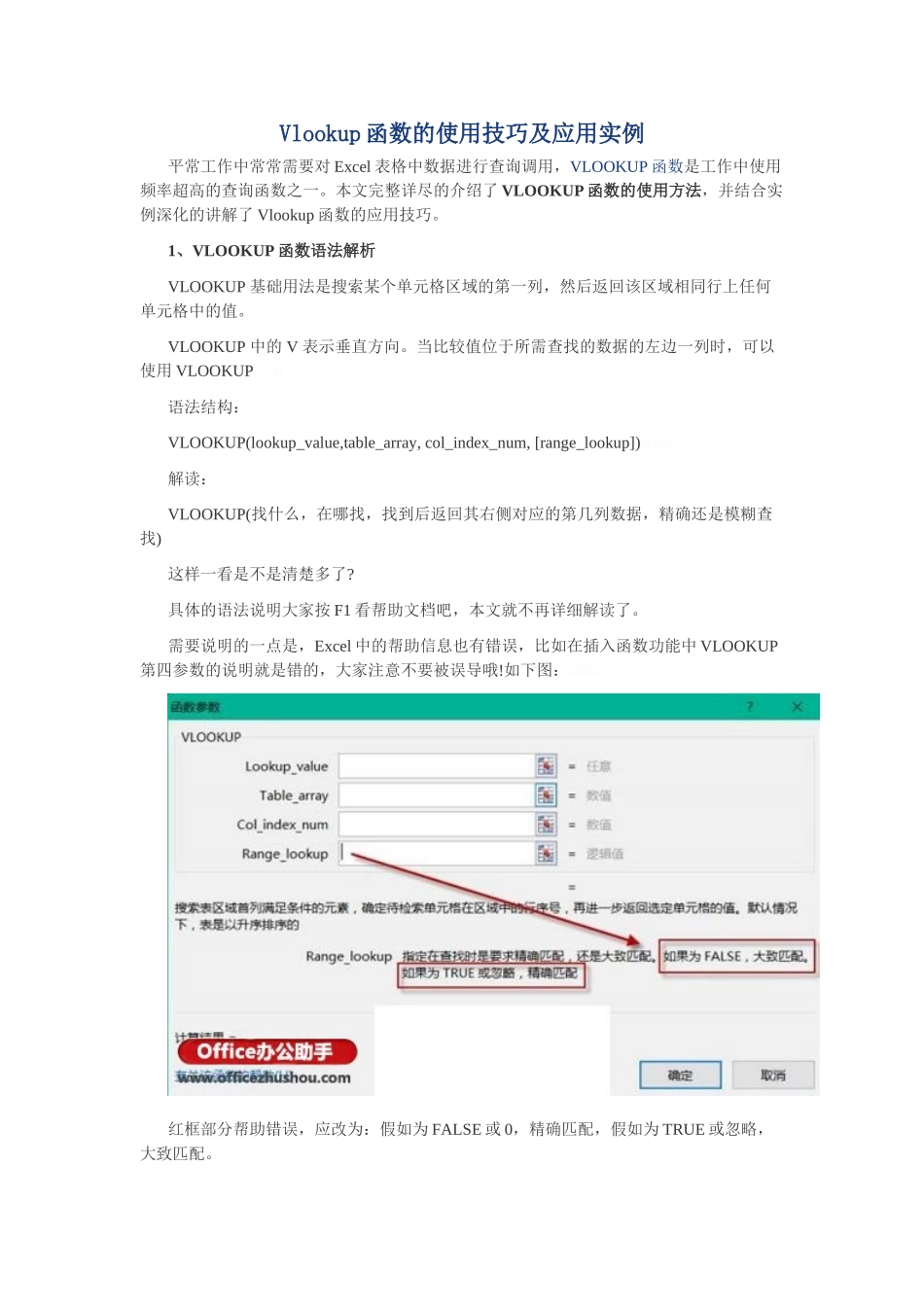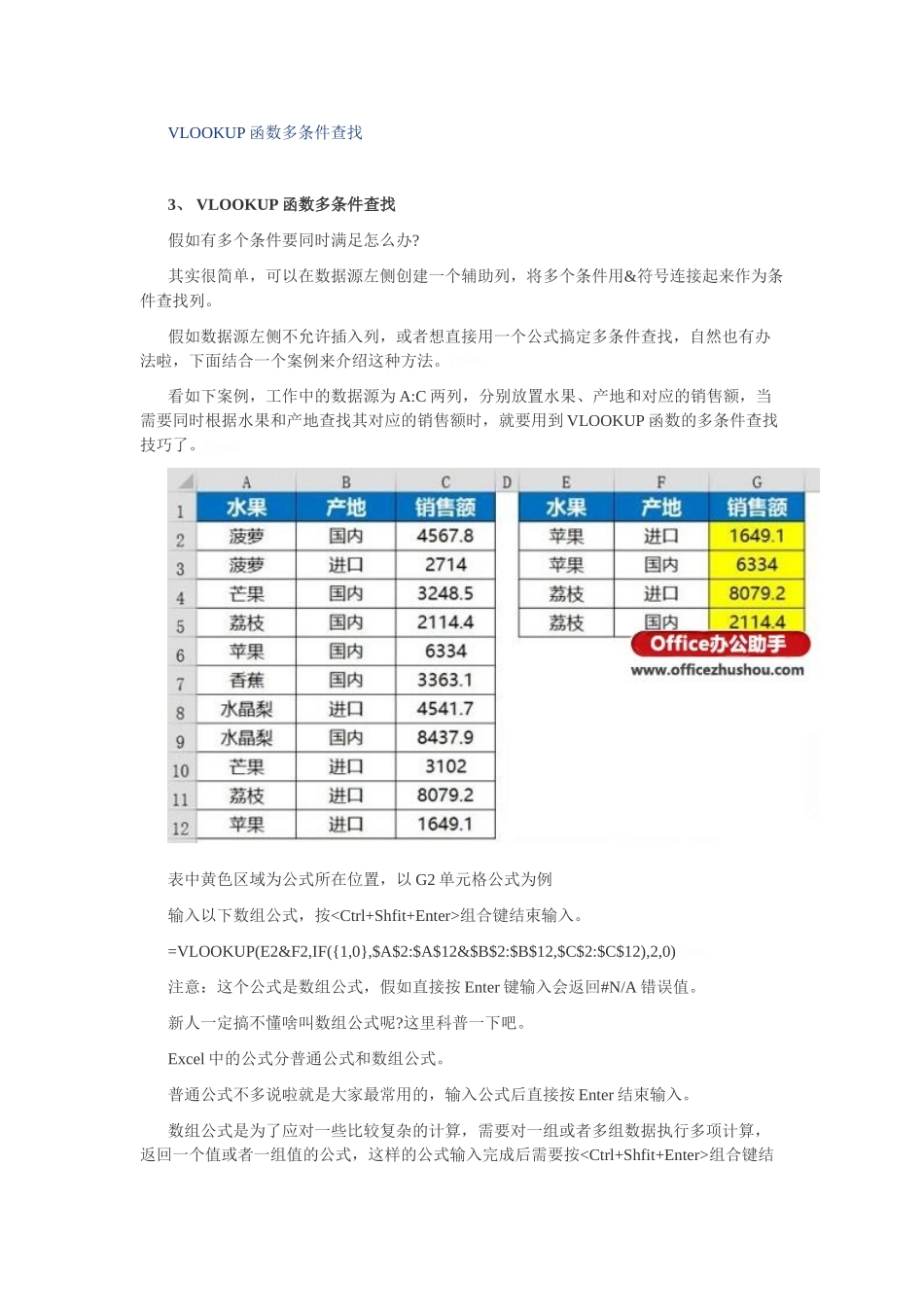Vlookup 函数的使用技巧及应用实例平常工作中常常需要对 Excel 表格中数据进行查询调用,VLOOKUP 函数是工作中使用频率超高的查询函数之一。本文完整详尽的介绍了 VLOOKUP 函数的使用方法,并结合实例深化的讲解了 Vlookup 函数的应用技巧。1、VLOOKUP 函数语法解析VLOOKUP 基础用法是搜索某个单元格区域的第一列,然后返回该区域相同行上任何单元格中的值。VLOOKUP 中的 V 表示垂直方向。当比较值位于所需查找的数据的左边一列时,可以使用 VLOOKUPryh2l。语法结构:VLOOKUP(lookup_value,table_array, col_index_num, [range_lookup])kGz8o。解读:VLOOKUP(找什么,在哪找,找到后返回其右侧对应的第几列数据,精确还是模糊查找)这样一看是不是清楚多了?具体的语法说明大家按 F1 看帮助文档吧,本文就不再详细解读了。需要说明的一点是,Excel 中的帮助信息也有错误,比如在插入函数功能中 VLOOKUP第四参数的说明就是错的,大家注意不要被误导哦!如下图:QZ9Ru。红框部分帮助错误,应改为:假如为 FALSE 或 0,精确匹配,假如为 TRUE 或忽略,大致匹配。详细解读:VLOOKUP 函数语法解析2、VLOOKUP 函数单条件查找根据单条件进行数据查找是最基础也是最常见的需求了。看如下案例,工作中的数据源为 A:B 两列,分别放置业务员姓名和对应的销售额,当需要根据业务员查找其对应的销售额时,就要用到 VLOOKUP 函数了。IQnrK。表中黄色区域为公式所在位置,以 E2 单元格公式为例=VLOOKUP(D2,$A$2:$B$12,2,0)这个公式是标准的 VLOOKUP 函数的基础应用方法,每个参数都没有变形,所以很方便初学者获悉这个函数最原始的含义和作用。rS8Dt。第一参数:找什么(或者说按什么查找),按业务员查找,所以输入 D2第二参数:在哪找,数据源区域在 A:B 列,所以输入$A$2:$B$12第三参数:找到后返回第几列,我们要查找的是销售额,销售额位于 B 列,即第二参数中的第二列,所以输入 2第四参数:这里要精确查找,所以输入 0翻译过来就是=VLOOKUP(要查找的业务员,包含业务员和其销售额的数据源区域,找到后返回第 2 列,精确查找)详细解读:VLOOKUP 函数多条件查找3、 VLOOKUP 函数多条件查找假如有多个条件要同时满足怎么办?其实很简单,可以在数据源左侧创建一个辅助列,将多个条件用&符号连接起来作为条件查找列。假如数据源左侧不允许插入列,或者想直接用一个公式搞定多条件查找,自然也有办法啦,下面结合一个案例...